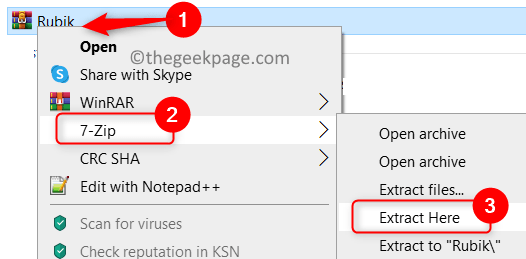Συνδέστε ξανά το USB σας και επιλέξτε το σωστό πρωτόκολλο μεταφοράς
- Τα δεδομένα που παρέχονται είναι λάθος τύπου είναι ένα σφάλμα που αντιμετωπίζετε όταν προσπαθείτε να αντιγράψετε ή να μετακινήσετε αρχεία από μια φορητή συσκευή σε έναν υπολογιστή.
- Το σφάλμα μπορεί να προκύψει λόγω ζητημάτων προγράμματος οδήγησης USB και προβλημάτων με το πρωτόκολλο μεταφοράς.
- Διορθώστε το πρόβλημα συνδέοντας ξανά τη συσκευή και διασφαλίζοντας ότι έχετε επιλέξει τη σωστή επιλογή Συσκευή.
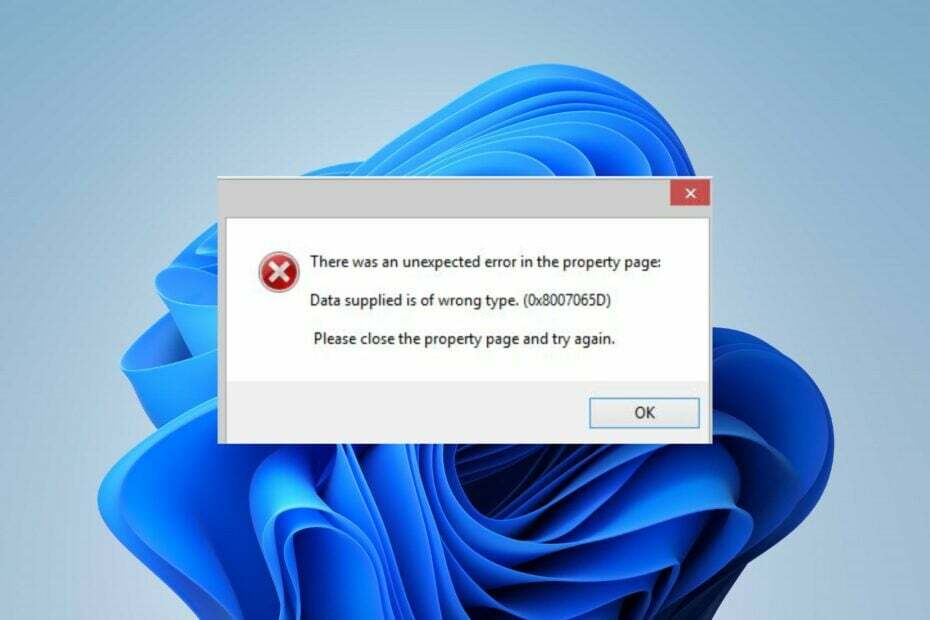
ΧΕΓΚΑΤΑΣΤΑΣΗ ΚΑΝΟΝΤΑΣ ΚΛΙΚ ΣΤΟ ΑΡΧΕΙΟ ΛΗΨΗΣ
- Κατεβάστε το DriverFix (επαληθευμένο αρχείο λήψης).
- Κάντε κλικ Εναρξη σάρωσης για να βρείτε όλα τα προβληματικά προγράμματα οδήγησης.
- Κάντε κλικ Ενημέρωση προγραμμάτων οδήγησης για να αποκτήσετε νέες εκδόσεις και να αποφύγετε δυσλειτουργίες του συστήματος.
- Έγινε λήψη του DriverFix από 0 αναγνώστες αυτόν τον μήνα.
Οι αναγνώστες μας αναφέρουν ότι τα δεδομένα που παρέχονται είναι λάθος τύπου σφάλματος που παρουσιάζεται όταν προσπαθούν να μεταφέρουν αρχεία από συσκευές Android ή iOS σε Windows. Αποτρέπει τη λειτουργία των επιλογών αντιγραφής/μετακίνησης/κοπής, καθιστώντας αδύνατη την ανταλλαγή αρχείων. Ως εκ τούτου, θα συζητήσουμε τα βασικά βήματα για την επίλυση του σφάλματος.
Επίσης, μπορεί να σας ενδιαφέρει το άρθρο μας σχετικά με το καλύτερες εφαρμογές για μεταφορά αρχείων από υπολογιστή σε iPhone το 2023.
Τι προκαλεί τα δεδομένα που παρέχονται είναι λάθος τύπου;
Μερικοί αξιοσημείωτοι παράγοντες που μπορεί να προκαλούν τα δεδομένα που παρέχονται είναι λάθος τύπου σφάλματος είναι:
- Ελαττωματική συσκευή ή πρόγραμμα οδήγησης USB – Το πρόγραμμα οδήγησης USB μπορεί να επηρεάσει τη μεταφορά των αρχείων σας εάν είναι παλιό ή ελαττωματικό. Επομένως, ελέγξτε τους τρόπους ενημερώστε τα προγράμματα οδήγησης στον υπολογιστή σας.
- Κατεστραμμένος ή απροσδιόριστος τύπος αρχείου – Είναι πιθανό ότι τα δεδομένα που παρέχονται είναι λάθος τύπου να παρουσιάστηκε σφάλμα λόγω απροσδιόριστου τύπου αρχείου ή η συσκευή να μην υποστηρίζει τη μορφή αρχείου που προσπαθείτε να μεταφέρετε. Ομοίως, μπορεί να οφείλεται στο ότι το αρχείο είναι κατεστραμμένο, προκαλώντας δυσλειτουργία.
- Μεγάλο μέγεθος αρχείου – Μπορείτε επίσης να αντιμετωπίσετε δυσκολίες κατά την ταυτόχρονη αντιγραφή φωτογραφιών, εγγράφων βίντεο ή οποιουδήποτε άλλου τύπου αρχείου. Μπορεί το μέγεθος του αρχείου να υπερβαίνει το όριο που μπορεί να χειριστεί η συσκευή κάθε φορά, με αποτέλεσμα το σφάλμα.
- Ζητήματα με το πρωτόκολλο μεταφοράς ή την επιλογή συσκευής – Τα δεδομένα που παρέχονται είναι λάθος τύπου ενδέχεται να προκύψει σφάλμα εάν η επιλογή Συσκευή που επιλέξατε μετά τη σύνδεση της συσκευής δεν υποστηρίζει τον τύπο δεδομένων που προσπαθείτε να μεταφέρετε.
Αυτοί οι παράγοντες μπορεί να διαφέρουν ανάλογα με τους διαφορετικούς χρήστες. Καθώς προχωράμε με το άρθρο, θα απαριθμήσουμε τρόπους επίλυσης του προβλήματος.
Τι μπορώ να κάνω εάν λάβω ότι τα δεδομένα που παρέχονται είναι λάθος τύπου;
Παρατηρήστε τους παρακάτω προκαταρκτικούς ελέγχους προτού προχωρήσετε σε προηγμένα βήματα αντιμετώπισης προβλημάτων:
- Αλλαγή θυρών – Μερικές φορές, ο τύπος θύρας μπορεί να προκαλέσει προβλήματα με τη σύνδεση. Επομένως, συνδέστε το καλώδιο USB σε μια άλλη θύρα για να διορθώσετε προβλήματα USB 2.0 και 3.0, ανάλογα με το καλώδιο σας.
- Ελέγξτε εάν το τηλέφωνό σας υποστηρίζει MTP – Ορισμένα παλαιότερα τηλέφωνα ενδέχεται να μην είναι πλήρως συμβατά με τον υπολογιστή σας επειδή δεν υποστηρίζουν Πρωτόκολλο μεταφοράς πολυμέσων. Εάν συμβαίνει αυτό, βρείτε άλλα μέσα εκτός από τη μεταφορά USB.
- Αλλάξτε το καλώδιο μεταφοράς – Το πρόβλημα μπορεί να οφείλεται σε ελαττωματικό καλώδιο. Επομένως, προσπαθήστε να χρησιμοποιήσετε διαφορετικό καλώδιο για τη μεταφορά.
- Επανεκκινήστε και τις δύο συσκευές – Η επανεκκίνηση του υπολογιστή και του τηλεφώνου θα ανανεώσει τη μνήμη τους και θα κλείσει τις εργασίες στο παρασκήνιο που εμποδίζουν τη διαδικασία.
- Ελευθερώστε περισσότερο χώρο στο τηλέφωνο – Ορισμένοι χρήστες ισχυρίζονται ότι η απελευθέρωση χώρου στις κινητές συσκευές τους βοήθησε στη διόρθωση αυτού του σφάλματος. Επίσης, προσπαθήστε να αφαιρέσετε όλα τα αρχεία στον Κάδο Ανακύκλωσης του τηλεφώνου σας.
- Μετακινήστε το αρχείο στον σκληρό δίσκο του τηλεφώνου σας – Προσπαθήστε να μεταφέρετε το αρχείο από τον σκληρό δίσκο του τηλεφώνου σας και όχι από την κάρτα SD.
- Αποφύγετε τη μεταφορά μεγάλου αριθμού αρχείων – Η μείωση του αριθμού των αρχείων που μεταφέρετε κάθε φορά μπορεί να διορθώσει το πρόβλημα.
- Μεταφέρετε μεγάλα αρχεία τμηματικά – Εάν έχετε μεγάλα αρχεία (σε GB), αντιγράψτε τα ένα προς ένα για να αποφύγετε τυχόν σφάλματα.
Εάν το σφάλμα παραμένει, προχωρήστε με τις παρακάτω λύσεις:
1. Χρησιμοποιήστε το κατάλληλο πρωτόκολλο μεταφοράς
- Αποσυνδέστε το καλώδιο USB από τον υπολογιστή και επανασυνδέστε τον σε άλλον Θύρα USB.
- Κάντε κλικ στο Προτιμήσεις USB στο κινητό σας και μετά επιλέξτε Μεταφορά αρχείων / Android Auto. (Αυτό μπορεί να αλλάξει ανάλογα με τον κατασκευαστή του τηλεφώνου.)
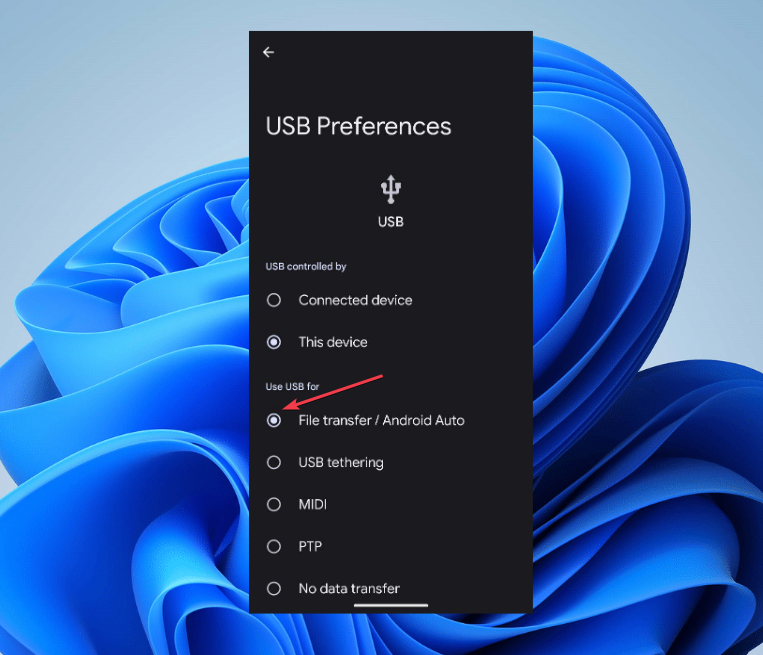
- Περιμένετε το Επιλογές συσκευής να εμφανιστεί το μήνυμα, επιλέξτε το πλαίσιο για το Κάνετε αυτό πάντα για αυτήν τη συσκευή επιλογή και, στη συνέχεια, επιλέξτε το Ανοίξτε τη συσκευή για προβολή αρχείων επιλογή από το αναπτυσσόμενο μενού.
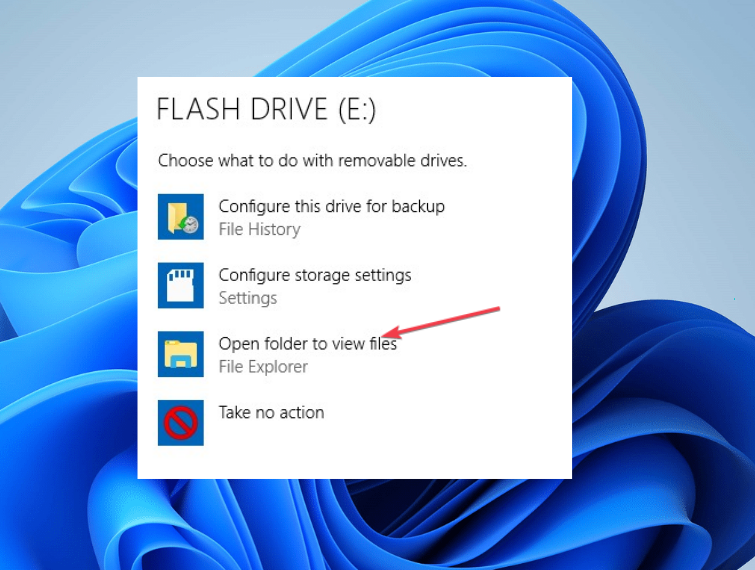
- Εναλλακτικά, μπορείτε να ορίσετε το ρυθμίσεις πρόσδεσης προς την μεταφορά εικόνων αντί για αρχεία στο τηλέφωνό σας.
- Δοκιμάστε να μεταφέρετε τα αρχεία και ελέγξτε εάν τα δεδομένα που παρέχονται είναι λάθος τύπου παραμένει σφάλμα.
Η επιλογή του κατάλληλου πρωτοκόλλου μεταφοράς επιτρέπει στο σύστημα να διαβάζει τα αρχεία σας σε μορφή μεταφοράς.
- winbio.dll Λείπει ή δεν βρέθηκε: Πώς να το διορθώσετε
- Διορθώστε: Η οδηγία στο 0x000000000 Αναφερόμενη Μνήμη
- Σφάλμα συστήματος αρχείων (-1073740791): Τι είναι και πώς να το διορθώσετε
- Μη έγκυρη λειτουργία MS-DOS: Πώς να διορθώσετε αυτό το σφάλμα αρχείου
- Σφάλμα μπλε οθόνης Klif.sys: 5 βήματα για να το διορθώσετε
2. Ενημερώστε τα προγράμματα οδήγησης του διανομέα USB
- Κάντε δεξί κλικ στο Αρχή κουμπί και ανοίξτε το Διαχειριστή της συσκευής.
- Κάντε κλικ στο αναπτυσσόμενο κουμπί για Universal Serial Bus Controllers είσοδος. Κάντε δεξί κλικ στο USB Root Hub (USB 3.0) και επιλέξτε Ενημέρωση προγράμματος οδήγησης από το αναπτυσσόμενο μενού.
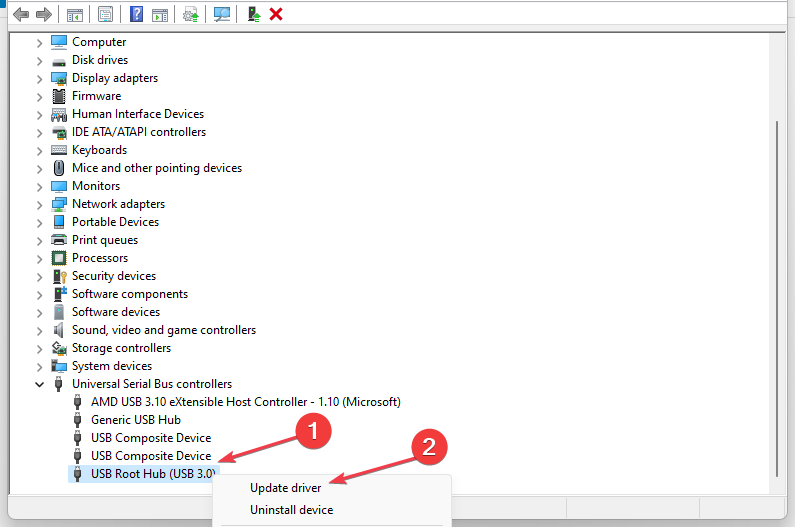
- Επιλέγω Αυτόματη αναζήτηση για ενημερωμένο λογισμικό προγραμμάτων οδήγησης.

- Επαναλάβετε τα παραπάνω βήματα για άλλα προγράμματα οδήγησης USB Root Hub.
Η ενημέρωση των προγραμμάτων οδήγησης USB θα διορθώσει σφάλματα που εμποδίζουν τις δραστηριότητες της συσκευής που είναι συνδεδεμένη στη θύρα της και θα επιλύσει κατεστραμμένα προγράμματα οδήγησης.
Επίσης, διαβάστε τον λεπτομερή οδηγό μας για ενημέρωση προγραμμάτων οδήγησης σε υπολογιστή με Windows εάν έχετε προβλήματα με τα παραπάνω βήματα.
Εάν αυτό δεν σας βοηθήσει, είναι πολύ πιθανό να ενημερώσετε τυχόν προγράμματα οδήγησης συσκευών χρησιμοποιώντας αξιόπιστη υποστήριξη από μια αυτόνομη εφαρμογή προγράμματος οδήγησης όπως αυτή που εμφανίζεται παρακάτω.
Επιπλέον, μπορείτε να ελέγξετε τον οδηγό μας σχετικά με τη διόρθωση Εντοπίστηκαν μονάδες USB αλλά δεν είναι προσβάσιμες στον υπολογιστή σας. Ομοίως, έχουμε ένα ολοκληρωμένο άρθρο για το γρήγορο τρόποι μεταφοράς αρχείων από τα Windows σε Mac χωρίς προβλήματα.
Εάν έχετε περαιτέρω ερωτήσεις ή προτάσεις, αφήστε τις στην ενότητα σχολίων.
Έχετε ακόμα προβλήματα; Διορθώστε τα με αυτό το εργαλείο:
ΕΥΓΕΝΙΚΗ ΧΟΡΗΓΙΑ
Ορισμένα ζητήματα που σχετίζονται με το πρόγραμμα οδήγησης μπορούν να επιλυθούν πιο γρήγορα χρησιμοποιώντας ένα ειδικό εργαλείο. Εάν εξακολουθείτε να αντιμετωπίζετε προβλήματα με τα προγράμματα οδήγησης, απλώς πραγματοποιήστε λήψη DriverFix και να το θέσετε σε λειτουργία με λίγα κλικ. Μετά από αυτό, αφήστε το να αναλάβει και διορθώστε όλα τα λάθη σας σε χρόνο μηδέν!